Hentikan Aplikasi Ponsel Anda agar Tidak Berjalan di Latar Belakang
Cara Menghentikan Aplikasi Ponsel Anda (YourPhone.exe) agar Tidak Berjalan di Latar Belakang
Windows 10 hadir dengan aplikasi khusus, Ponsel Anda, yang memungkinkan memasangkan ponsel cerdas Android atau iOS Anda dengan komputer desktop dan menelusuri data ponsel Anda di PC. Setelah Anda menautkan perangkat Anda, Anda mungkin memperhatikan bahwa YourPhone.exe menjalankan latar belakang.
Iklan
Windows 10 hadir dengan aplikasi khusus, Ponsel Anda, yang memungkinkan memasangkan ponsel cerdas Android atau iOS Anda dengan komputer desktop dan menelusuri data ponsel Anda di PC.
Versi terbaru dari aplikasi Telepon Anda menampilkan pemberitahuan untuk pesan yang diterima di ponsel Android Anda yang dipasangkan.
Ponsel Anda pertama kali diperkenalkan selama Build 2018. Aplikasi ini dimaksudkan untuk memungkinkan pengguna menyinkronkan ponsel cerdas mereka yang menjalankan Android atau iOS dengan Windows 10. Aplikasi ini memungkinkan sinkronisasi Pesan, Foto, dan Pemberitahuan dengan perangkat yang menjalankan Windows 10, mis. untuk melihat dan mengedit foto yang tersimpan di ponsel cerdas Anda langsung di komputer.


Sejak pertama kali diperkenalkan, aplikasi ini telah menerima banyak hal baru fitur dan peningkatan. Aplikasi mendukung perangkat Dual SIM. Selain itu indikator tingkat baterai, dan balasan sebaris, aplikasi ini mampu memberikan NS gambar latar belakang ponsel cerdas Anda. Ini juga memungkinkan penautan beberapa ponsel dengan satu PC.
Beberapa fitur aplikasi Telepon Anda disembunyikan untuk pengguna, tetapi Anda dapat membuka blokirnya.
Aktifkan paksa fitur tersembunyi rahasia aplikasi Telepon Anda di Windows 10
Ketika aplikasi apapun berjalan di latar belakang, itu menghabiskan sumber daya dan daya sistem. Yang terakhir dapat menjadi penting untuk perangkat dengan daya baterai. Dalam situasi ini, Anda mungkin ingin mencegah Ponsel Anda berjalan di latar belakang. Ini dapat dilakukan dalam beberapa langkah.
Untuk Menghentikan Aplikasi Ponsel Anda Berjalan di Latar Belakang,
- Buka aplikasi pengaturan.
- Klik Pribadi.
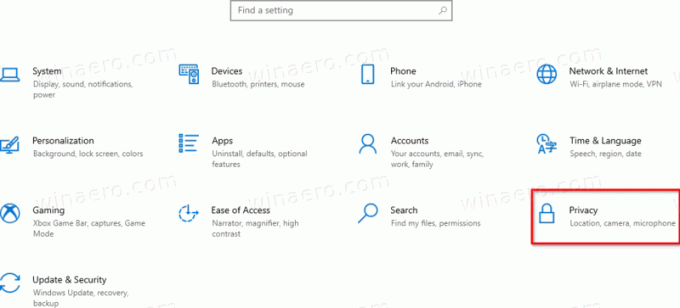
- Klik Aplikasi latar belakang di sisi kiri.
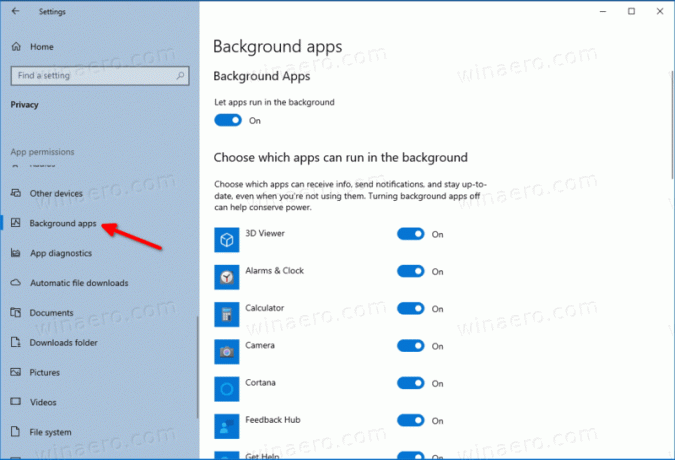
- Di sebelah kanan, gulir ke bawah daftar aplikasi yang diinstal untuk menemukan Ponsel Anda.
- Matikan opsi sakelar untuk mencegah aplikasi Telepon Anda berjalan di latar belakang di sebelah kanan namanya.
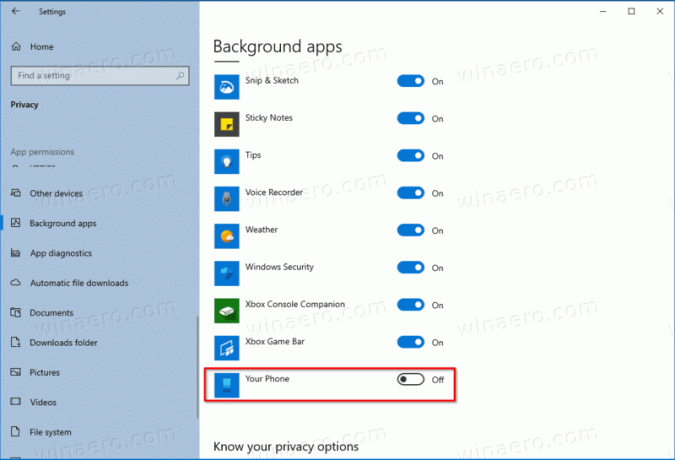
Kamu selesai!
Anda juga dapat menggunakan opsi sakelar yang disebut Aplikasi latar belakang di bagian atas halaman. Ini memungkinkan Anda untuk menghentikan semua aplikasi Anda sekaligus agar tidak memiliki aktivitas latar belakang.
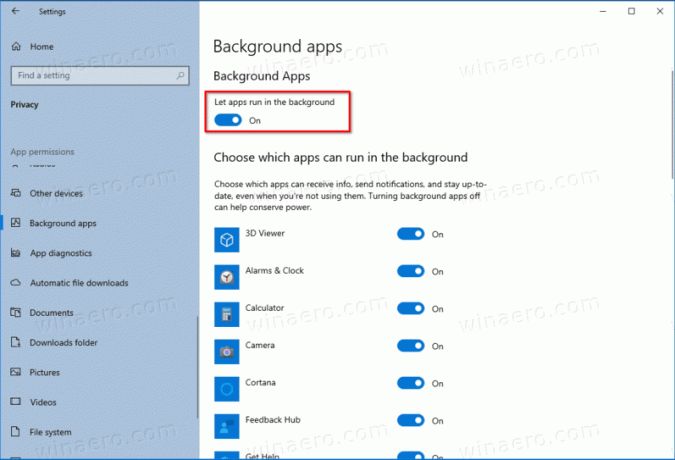
Namun, berhati-hatilah dengan opsi ini, karena Anda mungkin melewatkan beberapa pemberitahuan penting dari aplikasi yang Anda gunakan. Jika Anda tidak mengandalkan aplikasi Store, Anda dapat mencoba menonaktifkan opsi dan melihat bagaimana hasilnya. Anda dapat mengembalikan perubahan kapan saja.
Terimakasih untuk MSFTNEXT untuk tip ini.


